Windows10专业版下重置笔记本电脑的技巧
时间:2018-01-16 09:51:01 作者: 点击:次
当涉及到电脑出厂重置,你应该知道它是什么。简而言之,它是指将计算机恢复或重置为原始系统状态。为了使笔记本电脑工厂重置,所有的用户数据将被删除。
在什么情况下,工厂可以重置到您的笔记本电脑?具体而言,将笔记本恢复到出厂状态可以解决很多问题。这里有三个因素:性能可能有问题,例如,笔记本电脑运行缓慢;病毒攻击笔记本电脑;您想在销售笔记本电脑之前删除所有文件,程序,密码和其他一些机密信息。
那么,如何在Windows10/8/7中将笔记本电脑恢复到出厂设置?一般来说,有五种方式提供给你。
如何出厂重置笔记本电脑
解决方案1:使用恢复分区
通常,现代计算机带有恢复分区以便恢复。此分区是您的硬盘驱动器的一部分,它包含Windows清理刷新所需的所有恢复安装文件。有了它,你可以恢复你的笔记本电脑出厂设置。如何在Windows 10/8/7中完成这项工作?
1、点击电源按钮后,按下F键(F1-F12)中的一个。 请注意,您按的键不同,每个品牌的笔记本电脑。 请参阅:惠普(F11),三星(F4),戴尔(F8),宏基(Alt + F10),联想(F11),东芝(0),华硕(F9)等
2、按照屏幕上的说明完成恢复。
恢复安装程序完成后,笔记本电脑将处于与首次打开时相同的状态。
解决方案2:使用恢复光盘
如果笔记本电脑上没有恢复分区,但是预先为Windows 8或Windows10创建了恢复光盘,则仍然可以重置笔记本电脑。 实际上,恢复盘还包含所有通常保存在恢复分区中的恢复设置数据。 但这种方式需要你从光盘启动你的笔记本电脑。
1、选择你的键盘布局。
2、导航到选择选项>疑难解答>从驱动器恢复
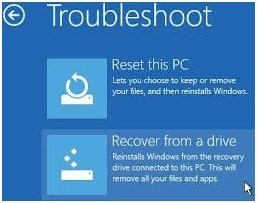
3、现在事情将会准备就绪。
4、选择只是删除我的文件或完全根据您的需要清理驱动器。
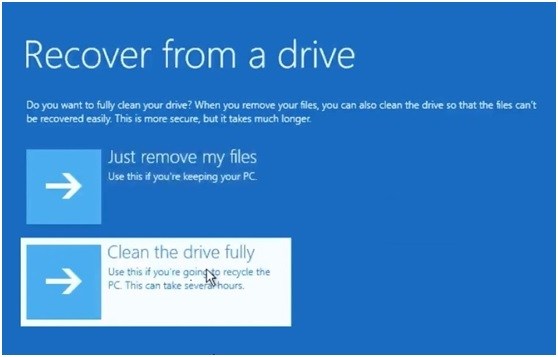
5、单击“恢复”以在Windows 10/8中开始恢复出厂设置。
win10技巧 - 推荐
Win10专业版下载排行
 【Win10 纯净版】秋叶系统64位下载 v2025
【Win10 纯净版】秋叶系统64位下载 v2025
 【Win10 装机版】秋叶系统32位下载 v2025
【Win10 装机版】秋叶系统32位下载 v2025
 【Win10 装机版】秋叶系统64位下载 v2025
【Win10 装机版】秋叶系统64位下载 v2025
 深度技术 Windows10 32位 专业版 V2025.1
深度技术 Windows10 32位 专业版 V2025.1
 深度技术 Windows10 22H2 64位 专业版 V2
深度技术 Windows10 22H2 64位 专业版 V2
 系统之家 Win10 32位专业版(免激活)v2025.1
系统之家 Win10 32位专业版(免激活)v2025.1
 系统之家 Win10 64位专业版(免激活)v2025.1
系统之家 Win10 64位专业版(免激活)v2025.1
 番茄花园Windows 10 专业版32位下载 v202
番茄花园Windows 10 专业版32位下载 v202
 番茄花园Windows 10 专业版64位下载 v202
番茄花园Windows 10 专业版64位下载 v202
 萝卜家园 Windows10 32位 优化精简版 V20
萝卜家园 Windows10 32位 优化精简版 V20
Win10专业版最新系统下载
 雨林木风 Windows10 22H2 64位 V2025.12(
雨林木风 Windows10 22H2 64位 V2025.12(
 雨林木风 Windows10 32位 官方专业版 V20
雨林木风 Windows10 32位 官方专业版 V20
 萝卜家园 Windows10 64位 优化精简版 V20
萝卜家园 Windows10 64位 优化精简版 V20
 萝卜家园 Windows10 32位 优化精简版 V20
萝卜家园 Windows10 32位 优化精简版 V20
 番茄花园Windows 10 专业版64位下载 v202
番茄花园Windows 10 专业版64位下载 v202
 番茄花园Windows 10 专业版32位下载 v202
番茄花园Windows 10 专业版32位下载 v202
 系统之家 Win10 64位专业版(免激活)v2025.1
系统之家 Win10 64位专业版(免激活)v2025.1
 系统之家 Win10 32位专业版(免激活)v2025.1
系统之家 Win10 32位专业版(免激活)v2025.1
 深度技术 Windows10 22H2 64位 专业版 V2
深度技术 Windows10 22H2 64位 专业版 V2
 深度技术 Windows10 32位 专业版 V2025.1
深度技术 Windows10 32位 专业版 V2025.1
Copyright (C) Win10zyb.com, All Rights Reserved.
win10专业版官网 版权所有 cd456@qq.com 备案号:沪ICP备16006037号-1








